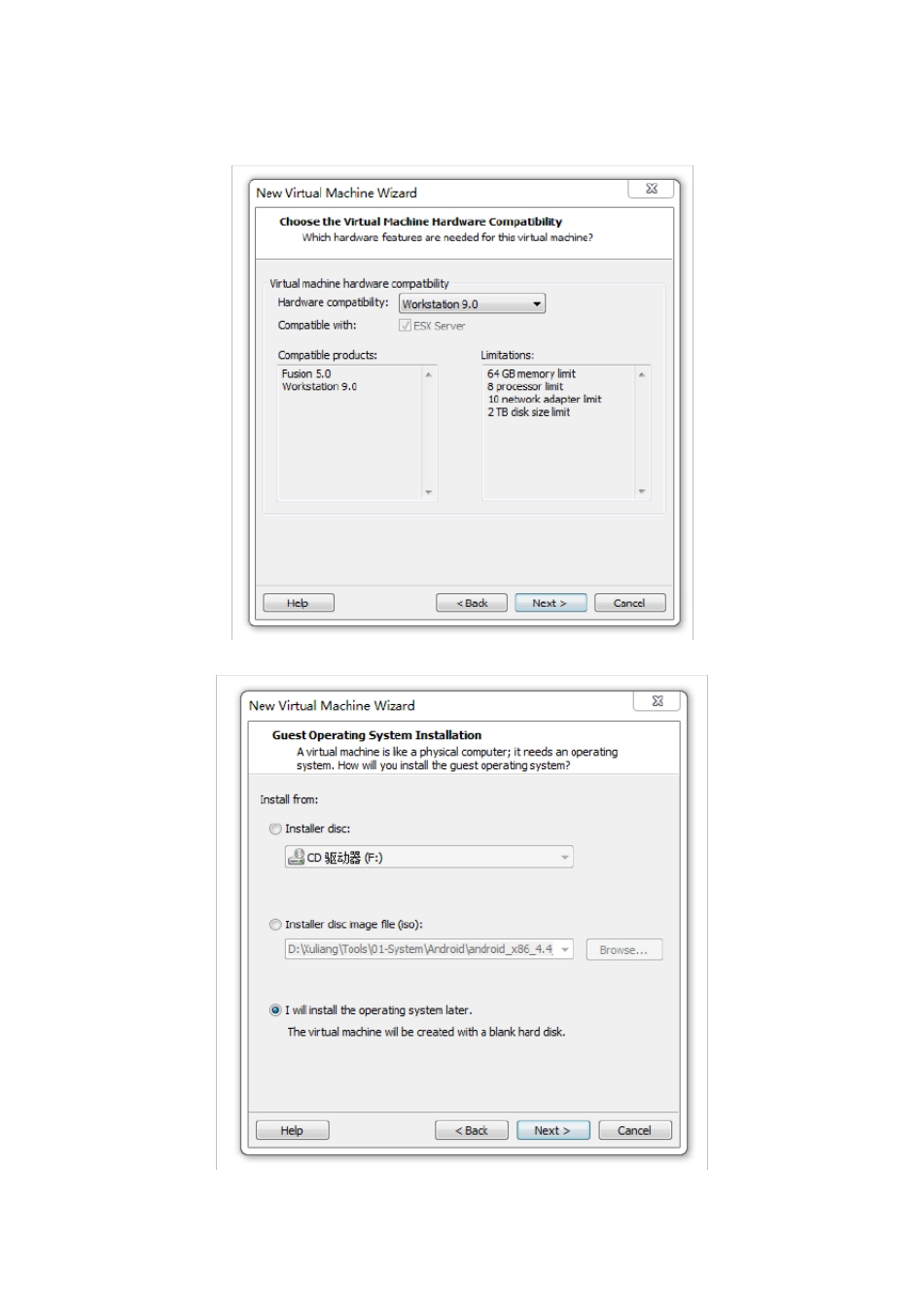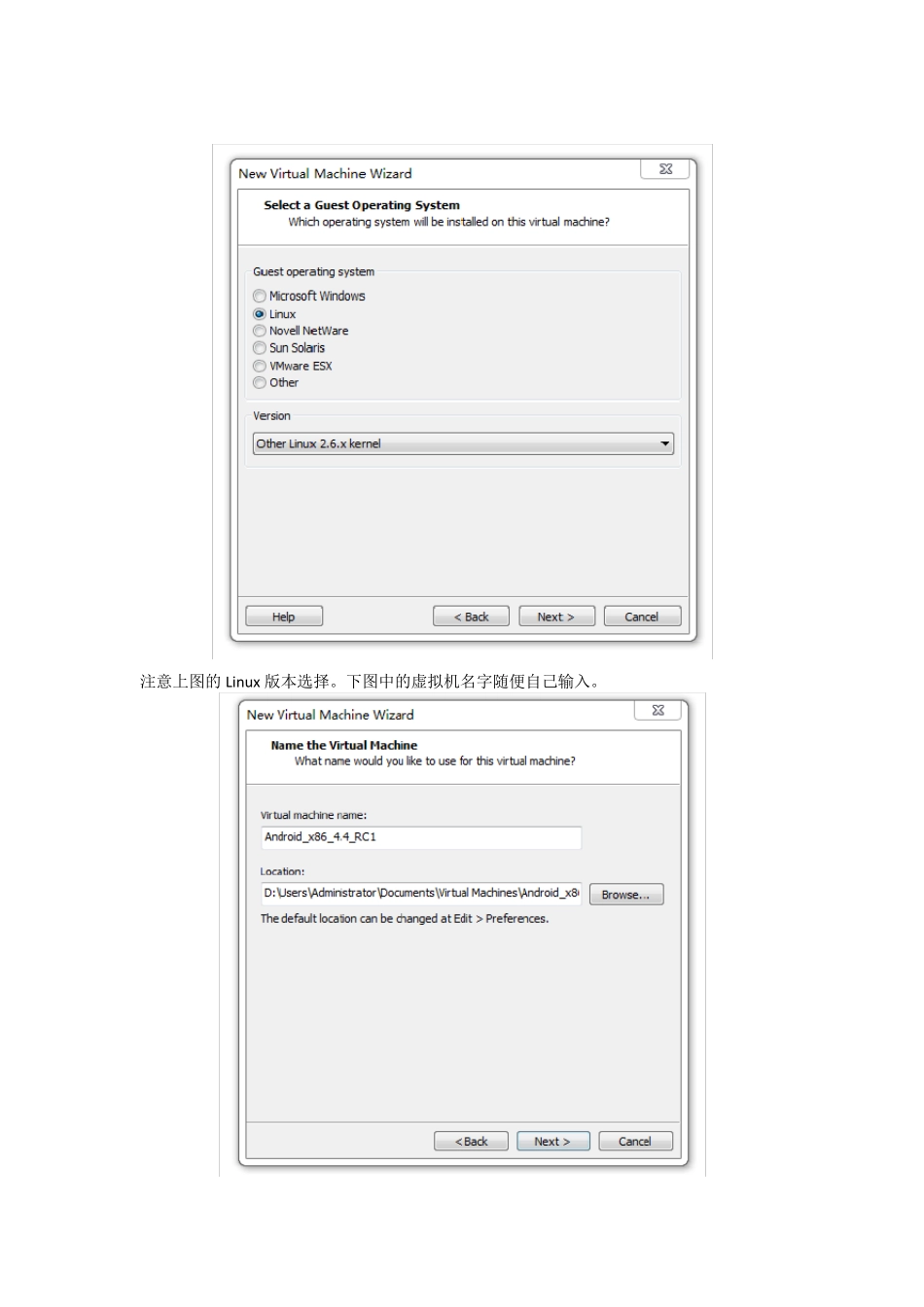VMware 安装制作 Android_x86_4.4_RC1 虚拟机(详细图解) 我用VMw are Workstation 9 制作Android 虚拟机,其他版本也类似。 从创建新的虚拟机开始,按照以下各项选择,就可以成功制作Android 虚拟机。 注意上图的Linux 版本选择。下图中的虚拟机名字随便自己输入。 选择IDE 硬盘。这一步选择很重要,否则会找不到硬盘。 还不能点击【Finish】,先定制硬件,选择【Customize Hardware…】 选择镜像光盘。然后【Close】,返回后再点【Finish】。 点击上面的“Pow er on this virtual machine”,对虚拟机加电开启。 使用上下箭头移动选择最下一条。 上图选择Bootable,然后回车。在下图看到出现的变化。 上图的Flags 下面增加了Boot,表示该分区是可引导的。 还需要将选择写入磁盘。选择 w rite,然后回车。 输入yes(注意:只显示ye)然后回车 回车后,稍等一会儿,回到以下界面: 在上图界面,再移动选择到Qu it。 在【Qu it】,回车就退出。 选择ext3 文件系统,这是最适合Linux 类的文件系统。 注意下图,不要选择【Run Android-x86】,应该选择【Reboot】。 重启系统后自动选择第一条: 用鼠标移到左边文字,左键按住往下拉,找到中文(简体) 断开网络(点击右下角的网络图标,选择断开),再点击上图的【Skip】 几点提示: 安卓Android-x86 4.4 VMware 虚拟机休眠后怎么唤醒? 按一下右Alt 键旁边的菜单键就可以唤醒系统了。 安卓Android-x86 4.4 怎么关机? 主界面顶部右侧往下拉,选择“POWER OFF”即可关机。 重启 Android 后如果一片黑暗,如何进入系统? 此时,只要按一下右Alt 键旁边的菜单键就可以唤醒系统。